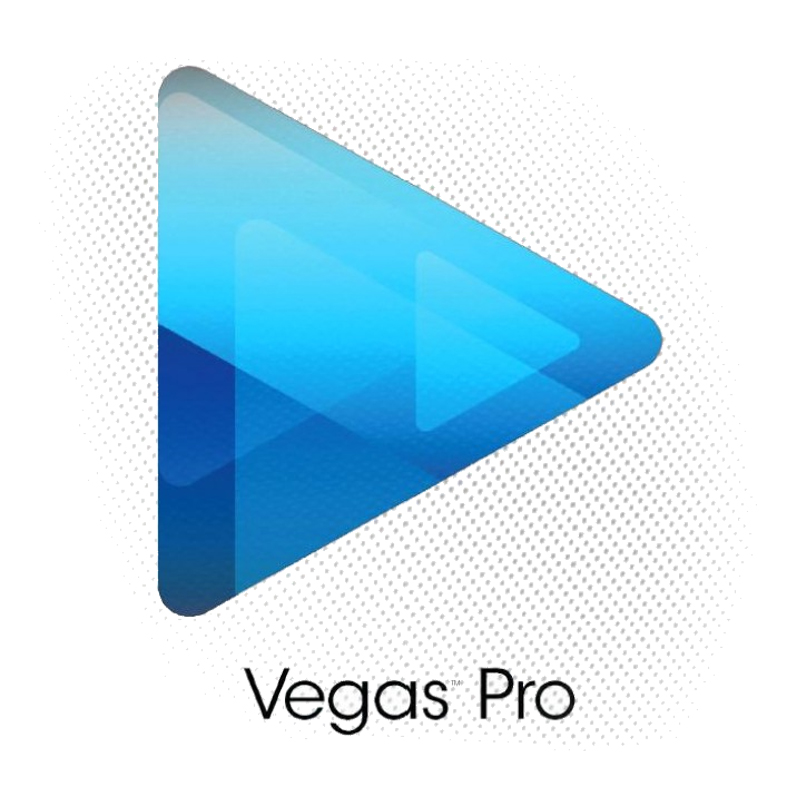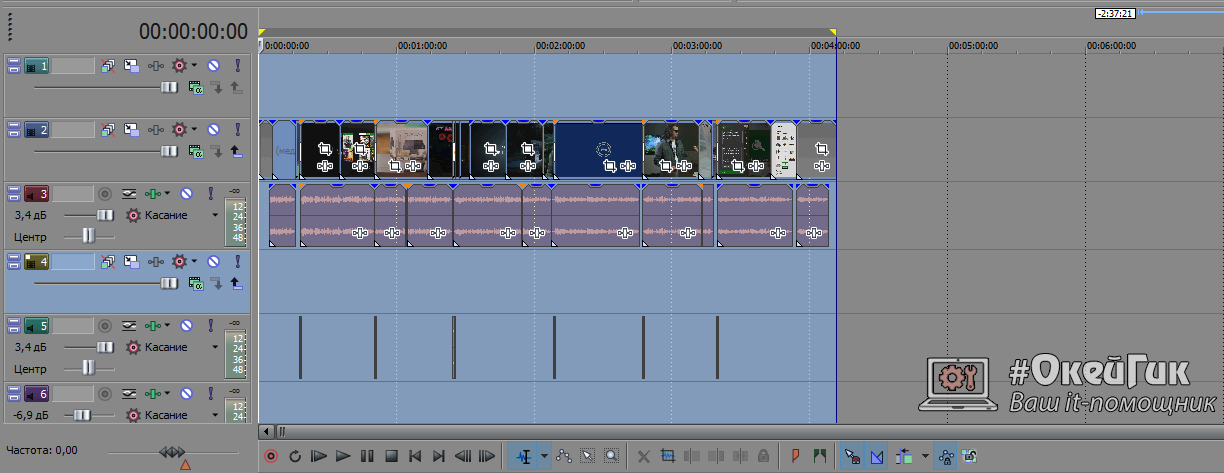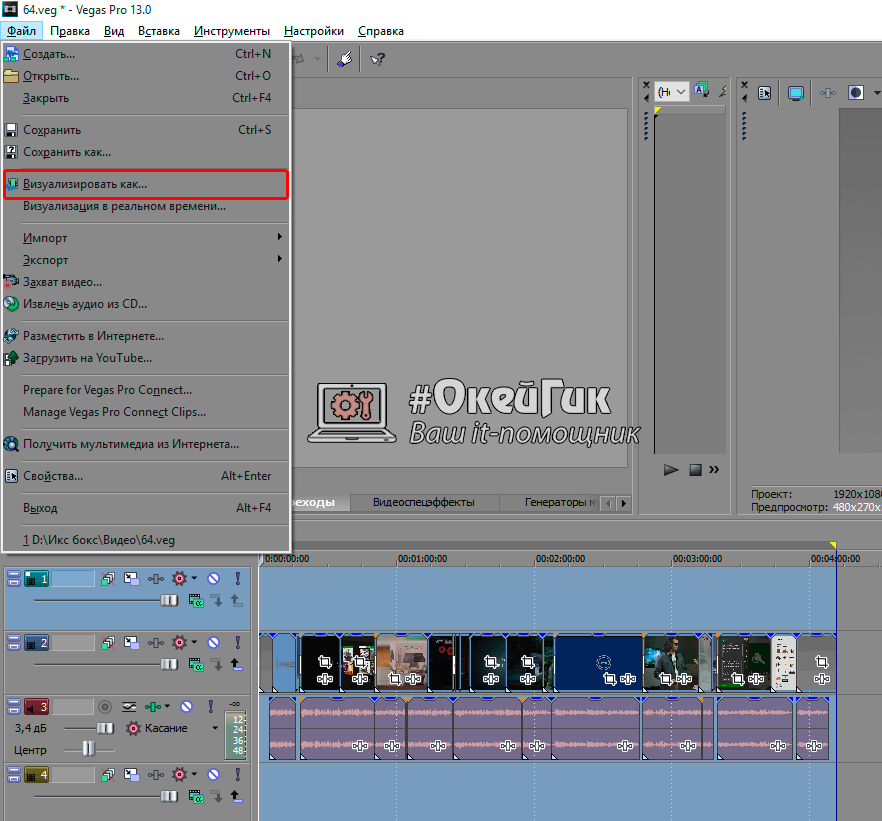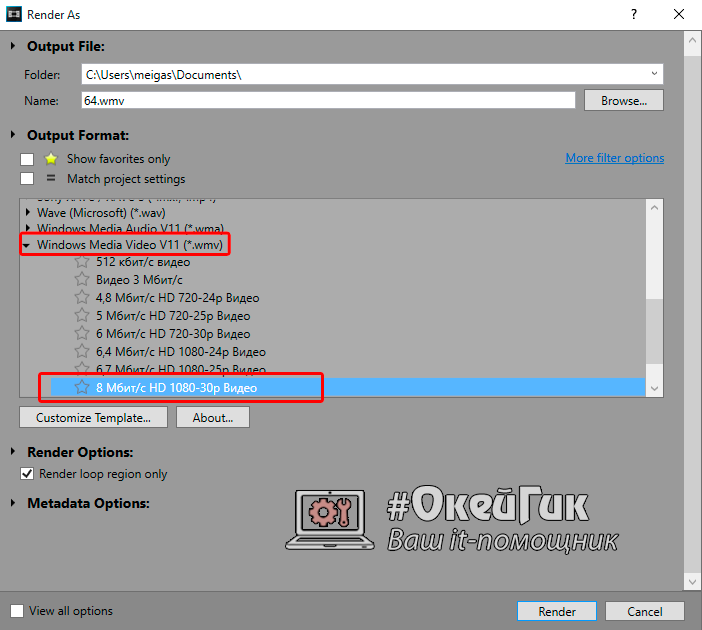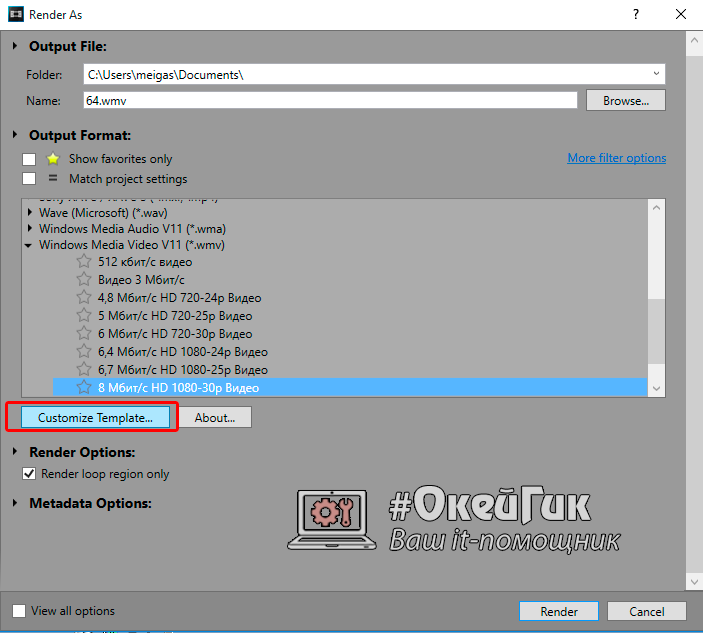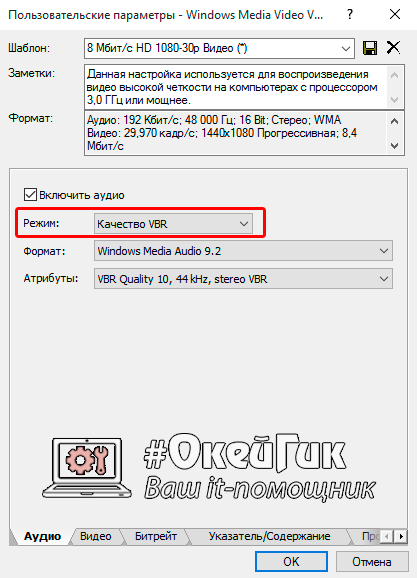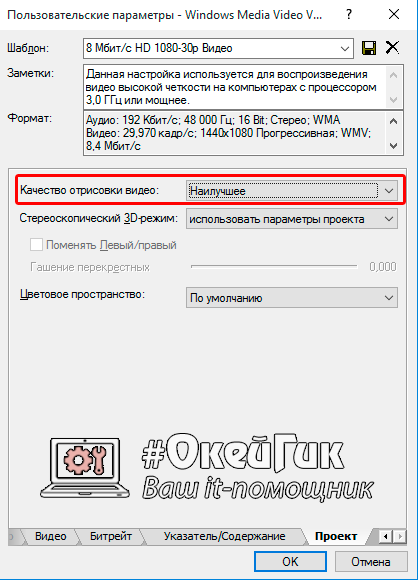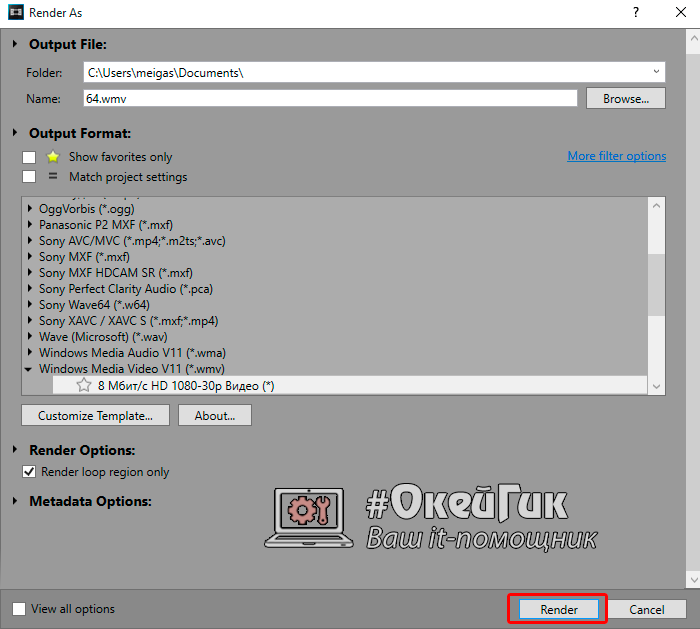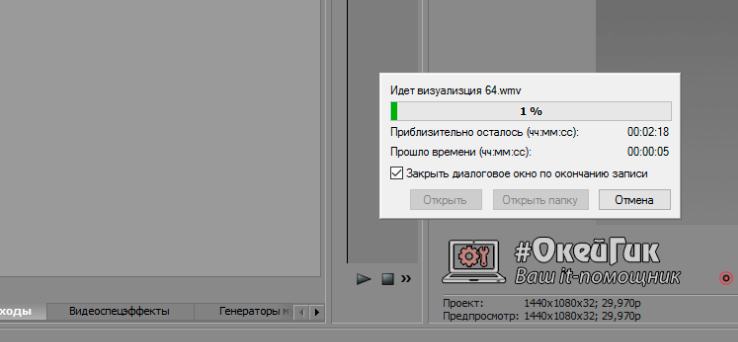Как рендерить vegas pro
Как правильно рендерить видео в Sony Vegas Pro 14 для YouTube
Многие пользователи не задумываются о том, каким образом они рендерят ролики… выбирают стандартные пресеты и потом ждут часами результат сомнительного качества… Вот не надо так!! Рендер видео — это, пожалуй, самый отвественный момент в создании ролика, после монтажа, конечно же. И подход к нему должен быть соответственный.
Данная публикация была написана год назад для старого блога, который сейчас закрыт. Я переписал её и постарался сохранить оригинальный посыл.
Создание проекта
Рассмотрим рендер видео с помощью Sony Vegas Pro 14 (по сути работает на любой версии).
Создаем проект (Файл-Создать…). Появится окно с заполненными полями шаблона по умолчанию. Нужно изменить поля, как показано на рисунке 1.
Вы вправе изменять настройки как пожелаете, но будьте внимательны, изменяя значения здесь, не забудьте сделать подобные изменения и в других местах в соотвествии с опцией.
* Если частота кадров записанного материала не совпадает с частатой кадров проекта, то убедительная просьба отключить ресемплинг, иначе видео будет сильно размыто. Для этого на таймлайн линии в настройках видео переключаете опцию на Disable resample.
Настройка рендера
Для того, чтобы приступить к процессу рендеринга нужно смонтировать и поработать над видео. Сделано? Тогда нужно скачать и установить x264vfw кодек. После установки кодека x264vfw нужно обязательно перезапустить Sony Vegas Pro.
Кодек x264 — это кодек с открытыми исходными текстами стандарта H.264. Кодек x264vfw — это неофициальный форк кодека x264 с большим набором настроек для Windows и множеством улучшений.
Я уверен Вы не раз слышали о том, что ютуб пережимает качество картинки ролика и на видео появляются артефакты… Да, это так, но этого можно избежать. YouTube использует стандарт H.264 и в случаи, когда видео загружается, допустим с использованием другого кодека и стандарта сжатия, то процесс обработки видео после загрузки на ютуб, увеличивается в несколько раз, так как серверы ютуба будут конвертировать ваш ролик под свой формат, тем самым, избежать потери качества не выйдет… оно будет неизбежно испорчено.
Чтобы такого не допустить, для youtube нужно рендерить видео только с помощью кодека x264, тогда обработка видео на серверах будет моментальна и ютуб не будет пережимать видео. К тому же, при правильной настройке кодека под компьютер, можно добиться хорошего результата по скорости рендера. Этим далее и займемся.
После установки кодека x264vfw возвращаемся в Sony Vegas и перемещаемся на страницу настройки рендера (File — Render As).
Видеорендер в Sony Vegas — борьба с размером файла, «расчёской», «призраками» и строблением
Часто по работе и не только сталкиваюсь с задачами видеорендера. И, я думаю, каждый, кто хоть когда-нибудь монтировал что-то, сталкивался с четырьмя самыми распространёнными проблемами:
Столкнулся с этим и я, и решил сделать себе памятку, которая, быть может, ещё кому-то пригодится. Начнём по порядку.
Сразу обозначу, что я осуществляю монтаж в Sony Vegas 13 Pro, на его примере и пишется это руководство, но это не помешает вам применить матчасть для любой другой программы видеомонтажа.
Чтобы двухминутный файл после рендера у вас не весил пару десятков гигабайт его нужно правильно сжать. За сжатие видео отвечает установленный в систему кодек. На сегодняшний день сжимать нормально умеют всего два кодека, которые являются стандартом де-факто — это DivX и его бесплатный аналог Xvid. И они отсутствуют в дефолтной установке Сони Вегаса, их надо качать отдельно. Кодек Xvid можно и нужно скачивать здесь: https://www.xvid.com/download/
Скачиваем кодек, выключаем Сони Вегас если он запущен, устанавливаем кодек (возможно понадобится сделать это от имени администратора) и запускаем Сони Вегас. Если всё прошло нормально, в настройках рендера проекта в списке должен появиться кодек Xvid. Его и стоит выбирать при рендере:
Теперь надо определиться, что у нас должно получиться на выходе, и согласно этому настроить сам кодек. У меня, например, чаще всего на выходе должно быть видео в разрешении Full-HD (1920×1080), поэтому я настраиваю свой кодек так:
Остальные настройки кодека можно оставить по умолчанию. Если вы новичёк они вам не нужны, а если профессионал — то вряд ли вы вообще станете читать эту статью.
С такими настройками кодека после рендера у вас должно получиться видео достойного качества и при этом занимать места больше, чем нужно, оно не будет. Ещё на размер сильно влияет частота кадров, но ей посвящён следующий пункт, там и скажу, какую правильно выставлять частоту кадров. Ещё можно пережать аудио в mp3, это делается просто, интуитивно понятно и в два клика, поэтому об этом я отдельно рассказывать не буду. Перейдём к следующему пункту.
Всякого рода мерцания после рендера, которые обзывают «строблением» или говорят «видео стробит». В этот пункт статьи добавим ещё проблемы с появлением призраков — теней по краям движущихся объектов. Тут играет роль комбинация настроек. Первая из них — смена кадров. В этом месте для того, чтобы вы поняли, какую правильно выбрать частоту смены кадров, я немного распишу матчасть…
Процесс создания любого кино начинается с процесса съёмки. Устройство, на которое снималось изначальное видео, тоже выдаёт вам в итоге материал с определённой частотой смены кадров. И в идеале нужно в настройках рендера выбрать ту частоту смены кадров, которая использовалась при съёмке, тогда вероятность появления всяких глюков после рендера сводится к минимуму (по крайней мере по причине неправильно выбранной частоты смены кадров).
Что призойдёт, если вы снимали с частотой 25 кадров, а рендерите с частотой 50 кадров в секунду? Программа монтажа сама дорисует вам недостающее количество кадров. А вот как аккуратно она их дорисует — большой вопрос. Так что далеко не всегда больше значит лучше.
Часто мы не знаем, какая частота кадров была в исходном материале. Что делать? А ничего не поделаешь, придётся экспериментировать и рендерить несколько раз до тех пор, пока результат вас не устроит.
Но не всегда выбор правильной частоты смены кадров решает все проблемы. Если эксперименты со сменой кадров не дали достаточно хорошего результата, следует сделать вот что: выделите все видео-фрагменты в вашем проекте (можно выделять их по одному, делая перенастройку для каждого, но зачем, ведь можно для всех разом), щёлкните на них правой кнопкой и в меню выберите «переключатели — отключить ресэмплирование»:
Когда я в первый раз боролся с призрачными тенями после рендера мне помогла именно эта настройка. Ресэмплирование включается для улучшения сжатия видео, поэтому после его выключения, скорее всего, размер файла на выходе у вас немного увеличится.
И последнее, с чем приходится сталкиваться новичку — полосатость, она же «расчёска», она же «гребёнка» и т.п. Почему она возникает? Виновата тут экономия.
Мы помним, что для отображения движения достаточно 24 кадров, но при этом 24 кадра заметно «мерцают», мерцать перестаёт примерно при 50. Для того, чтобы выкрутиться из положения, инженеры забытых времён придумали следующее — передавать 50 не полноценных, а «полукадров» в секунду. В каждом передаваемом кадре информация отсутствует через строчку, т.е. в первом кадре передаётся полосатая картинка, где половины кадра нет, вместо него через строчку чёрные полосы — например, чётные строки — это кадр, а нечётные — чёрные полоски, а во втором кадре — тоже полосатая картинка, но с недостающими строками кадра на месте чёрных полос первого (т.е. наоборот, нечётные строки — кадр, а чётные — чёрные полоски). Вот так инженеры убили всех зайцев — и количество передаваемой информации сократилось вдвое, и мерцание исчезло. Гениальное решение, не так ли? Кстати, можете попробовать провести любопытный эксперимент. Если у вас получился файл с «расчёской» и вы выведете его не на экран монитора, а на экран ЭЛТ-телевизора — то расчёски там видно не будет 🙂 Так, я надеюсь, вы уже поняли, что если вы выбираете в настройках рендера, например, 25 кадров, то на самом деле это 50 вышеописанных «полукадров»?
Так как же всё-таки с ней бороться в век мониторов и интернета? Чтобы убрать расчёску в готовом файле, в настройках рендера нужно указать порядок полей — «нет (прогрессивная развёртка)»:
После того, как вы сделаете всё, как в этой статье, то всех перечисленных проблем у вас в итоговом файле быть не должно.
Надеюсь, статья оказалась для вас полезной. Желаю удачи!
Как сохранить в Sony Vegas видео для Youtube?
Одной из мощных программ для профессионального и домашнего видеомонтажа является Sony Vegas Pro. Редактор позволяет работать с неограниченным количеством дорожек, как видео, так и аудио в рамках одного проекта. Среди его аналогов можно выделить такие программы, как: Adobe Premiere, Windows Movie Maker, Pinnacle Studio и Movavi Video Editor, но у них есть ряд недостатков, которых лишен продукт от компании Sony, часто используемый для создания видео на Youtube.
Sony Vegas, как инструмент для создания Youtube-видео
Монтаж видео – процедура, которая кажется несложной, но она имеет огромное количество нюансов. Работать со всеми аспектами монтажа в приятном для глаз интерфейсе позволяет программа Sony Vegas Pro. Редактор отличается от конкурентов высокой скоростью работы, интуитивно понятным интерфейсом и огромным количеством дополнительных опций, необходимых профессионалам.
При создании ролика для Youtube вполне достаточно базовых возможностей Sony Vegas Pro, изучить которые не составляет труда. Именно поэтому многие блогеры отдают свое предпочтение программе от компании Sony, создавая свои видео с ее помощью.
Правила в Sony Vegas видео для Youtube
После создания видео в программе Sony Vegas, его необходимо визуализировать или, как говорят профессионалы, — «отрендерить». Здесь у начинающих пользователей редактора возникают сложности, поскольку программа, являясь профессиональным инструментом, позволяет сохранить итоговый результат в десятках различных форматах с индивидуальными настройками.
Сервис Youtube поддерживает несколько форматов видео: 3GP, FLV, MPEG-1,2, WebM, WMV, AVI, MP4, MOV. Наиболее распространенными для загрузки на видеохостинг являются WMV и MP4. Приведенные форматы имеют ряд преимуществ перед конкурентами, среди которых:
Поскольку на сервис Youtube не рекомендуется загружать ролики, которые весят больше 2 Гб, очень важно перед отправкой видео на хостинг минимизировать его размер.
Важно: при уменьшении размера видео с помощью различных сервисов и программ, оно может сильно потерять в качестве. Именно поэтому выбирать оптимальный формат для итогового ролика необходимо на этапе его рендеринга.
Как сохранить (отрендерить) видео для Youtube в Sony Vegas
Как мы оговорились выше, формат видео для Youtube строго не определен, и в Sony Vegas можно выбрать различные варианты визуализации ролика. Мы приведем стандартные настройки рендеринга видео для Youtube в Sony Vegas Pro, которые позволяют добиться максимального качества видео и звука при минимальном размере итогового файла.
По окончанию визуализации вы получите ролик небольшого размера с отличными параметрами картинки и звука, который можно смело заливать на любой хостинг для видео, в том числе и на Youtube.
Как отрендерить видео в sony vegas
Практически во всех программах для сохранения файла достаточно нажать «Сохранить как», однако в случае с Sony Vegas Pro этого недостаточно! Таким образом вы сохраните лишь сам проект. Не забывайте, что сохранять свой проект необходимо ещё до начала работы с ним, ауди и видео файлы проекта настоятельно рекомендуется хранить в одном месте, чтобы ничего не потерялось. Как же сохранить не проект, а именно видеозапись?
Для этого необходим просчёт готовой видеозаписи, или по-другому, нужно отредерить видео. Это и является сохранением видеозаписи. Делается это следующим образом.
1.Выделение записи
Прежде всего требуется выделить ту область проекта, которую необходимо сохранить. В некоторых случаях требуется сохранить лишь какой-то фрагмент, а не весь проект целиком. Делается это при помощи расстановки маркеров в нужных местах.
В той ситуации, когда требуется сохранить весь проект целиком, достаточно его выделить при помощи двойного щелчка мыши по свободному полю таймлайна. Существует и другой способ – при помощи использования маркеров.
2. Функция Render us
После вышеописанных действий во вкладке «Файл» необходимо выбрать функция «Просчитать как».
3.Указание имени файла
Появится меню, где требуется указать имя будущей видеозаписи. Также требуется проверить наличие галочки «Просчитать выделенный фрагмент».
4.Выбор расширения видеозаписи
Здесь же стоит указать и желаемое расширение нашей будущей видеозаписи. Выбираем кнопку «Custom»
5.Выбор остальных параметров и кодека
Далее указываются все значения. Требуется определиться с кодеком, при помощи которого видео будет ужиматься. Делается это для того, чтобы уменьшить вес в электронном виде будущей видеозаписи. В случае сжатия, вес файла уменьшается, а качество остаётся практически неизменным.
Самые популярные кодеки это Xvid и DivX.
6.Настройка кодеков
Во вкладке Configure можно задать нужные настройки кодеков: качество,битрейт и другие.)
7.Подключение аудио
После этого требуется перейти во вкладку «Аудио», здесь необходимо проверить наличие галочки «Include audio». Если вы её не поставите, в вашей видеозаписи не будет звука.
8. Сохранение результата
После вышеперечисленных действий останется только нажать на кнопу «Сохранить» и подождать некоторое время.
Не стоит удивляться, если длительность рендеринга окажется слишком большой. Это зависит от большого количества факторов: от качества, длительности видеозаписи, а также от того, какие и сколько эффектов было применено. Во время рендеринга нельзя закрывать программу, стоит дождаться окончания сохранения и наслаждаться своей видеозаписью.
Следует сказать об одной важной детали. Если настройки рендеринга видеозаписи вы используете одни и те же довольно часто. Вы сможете сохранить сами настройки, чтобы в будущем затрачивать на это меньше времени. Делается это при помощи поля «Template», необходимо просто ввести имя настроек и нажать на иконку дискеты. После этого вы всегда сможете использовать эти настройки для других видеозаписей.